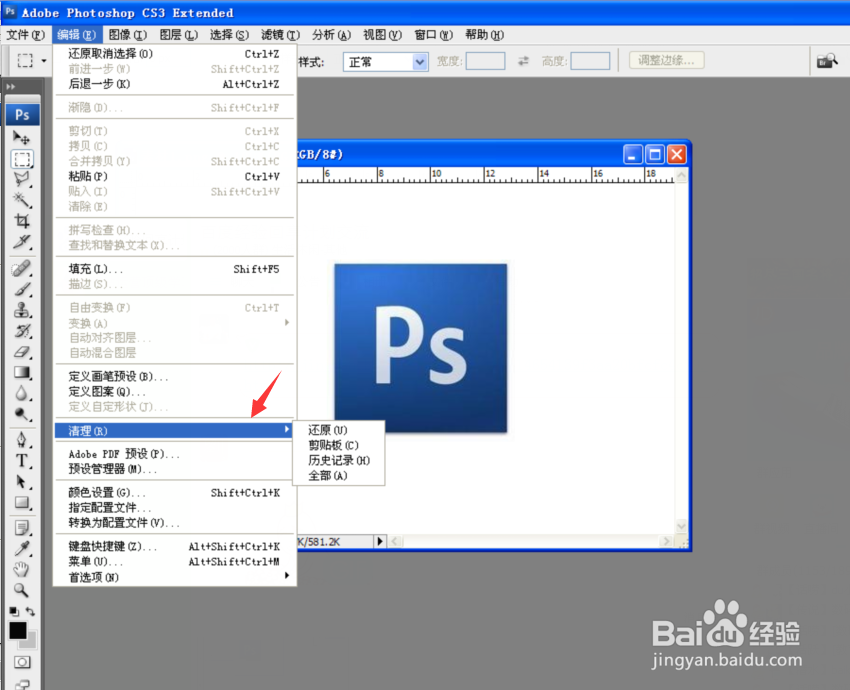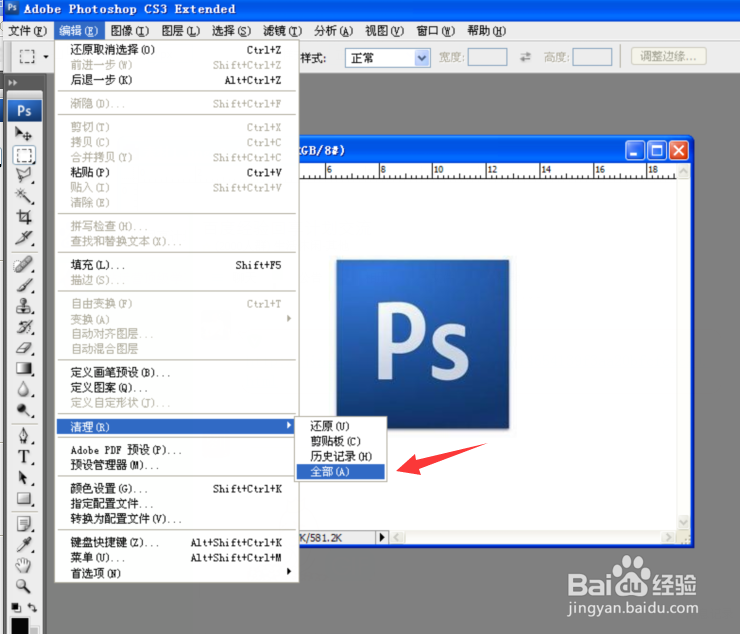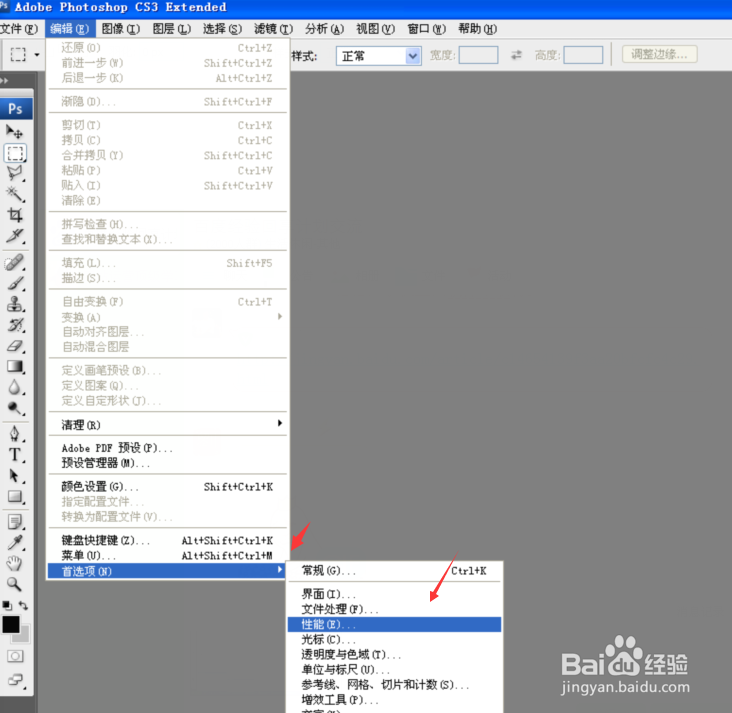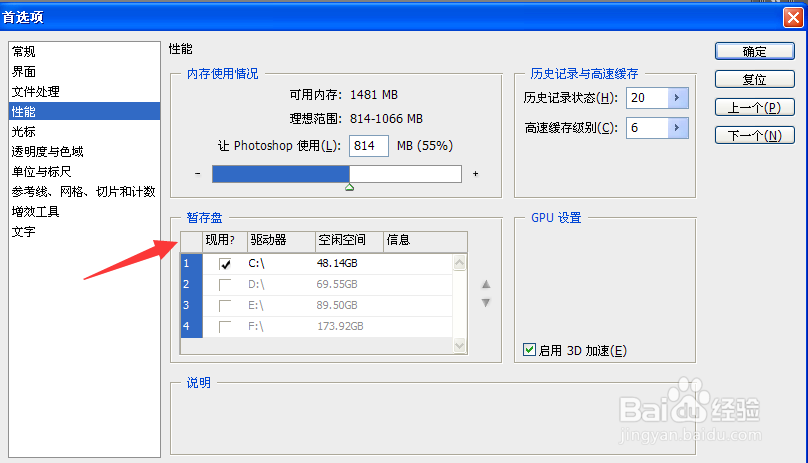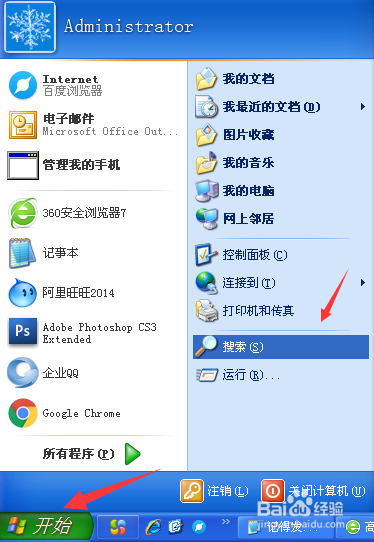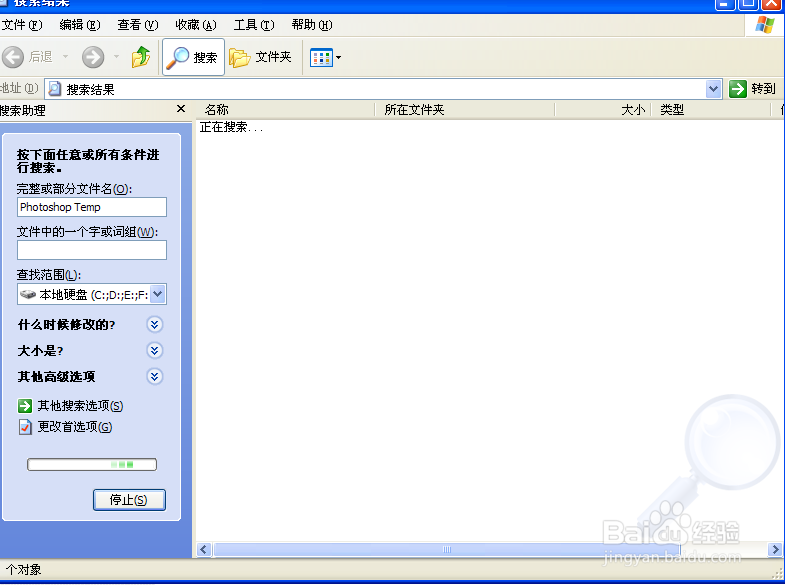1、首先在出现这一项的错误后,我们可以先关闭photoshop,然后再次打开它,如此,可以很好的解决当前的问题。
2、其次,在打开photoshop的工作界面后,这里我们点击界面上方的“编辑”这一项,并找到且点击“清理”。
3、然后,在我们点击编辑选项下的”清理“后,我们发现在清理选项右侧出现四个选项,这里我们点击”全部“即可。
4、此外,我们还可以通过点击界面中的”编辑',然后找到编辑选项下的最后一个" 首选项"这一选项,并再点击其选项下的“性能”。
5、接着,在我们点击了这个“性能”选项后,弹出性能设置界面,这里我们在下方找到“暂存盘”选项,并在这里重新设置和定义我们的暂存盘即可。
6、最后,我们也可以点击桌面下方的“开奘疚豫枭始”按钮,并找到“搜索”这一选项,然后在弹出来的搜索窗口中,我们输入“Photoshop Temp”查找,再把查找出来的文件全部删除即可。